写在前面
现在的这个互联网时代,无论你属于哪一个职业,都会面临一个重要的问题,如何向别人展示自己,如何在最短的时间内表达自己的个人价值。大家都知道,千里马常用,而伯乐不常有,很多时候一纸简历远远不够,个人主页才是脱颖而出的诀窍。本文就教大家如何从零开始搭建个人主页。不需要任何的网络知识,也不需要任何成本,就能创建一个永久的个人主页。
搭建个人主页
搭建个人主页只需要三步,而且主页免费且在可预见的将来永久维护。只要 github 不倒闭,你的主页永远不会停。额对,github 被微软收购了,也就是说只要微软不倒闭,你的主页就会永久有效。
1. 注册 github 帐号
登陆 github 官网,注册账号。
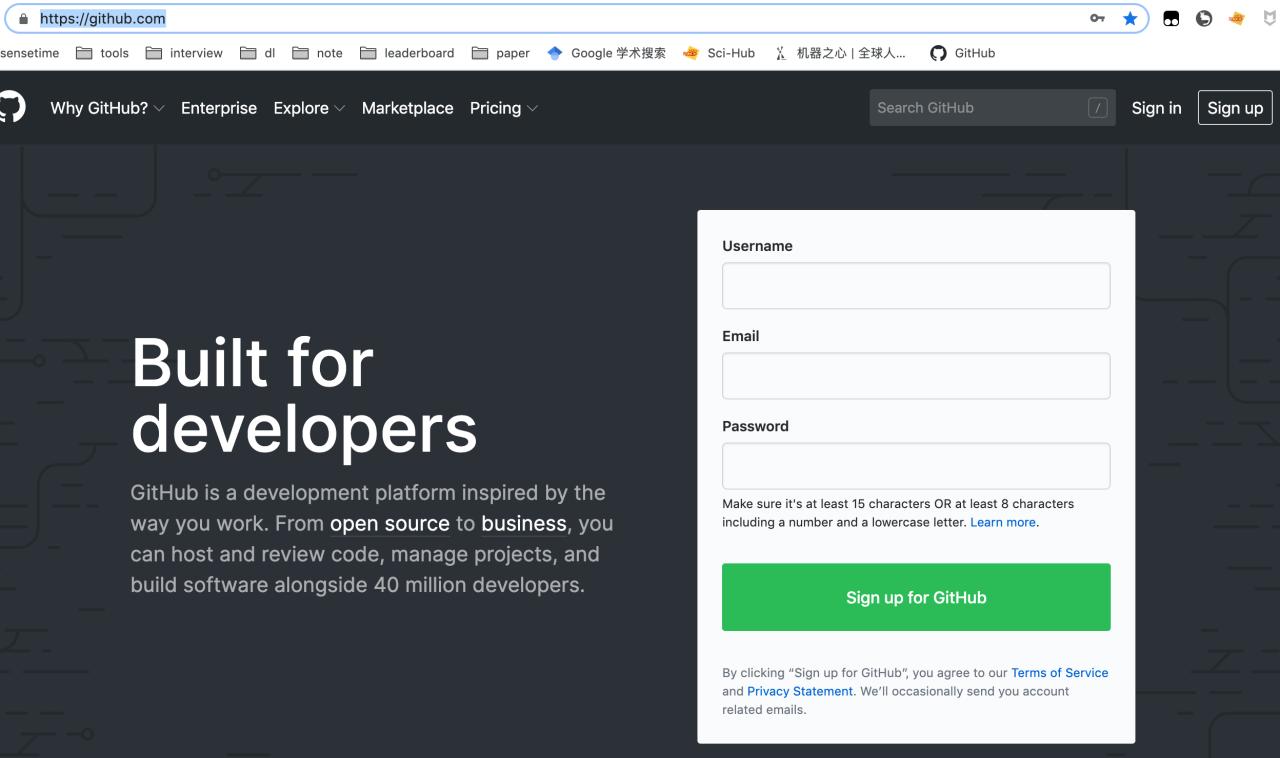
注册账号
2. 登陆账号,建立主页
登陆 github 主页后,点击左上角 New 按钮
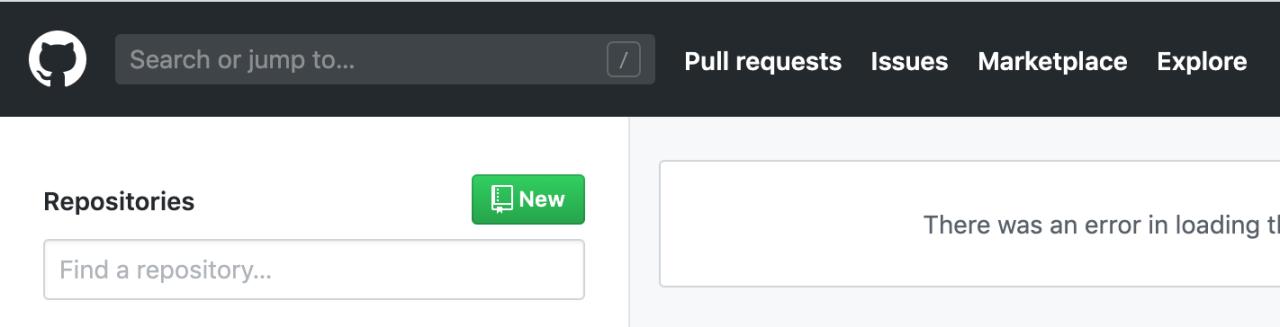
创建repo
会出现如下界面,根据账号名,创建 repo,例如我的账号名是 bruceyang2012,那么 Repository name 就是 bruceyang2012.github.io,Description 可以写一些简介,比如 bruceyang’s blog,填完后 Public 和 initialize 两项打勾,然后点击 Create repository。
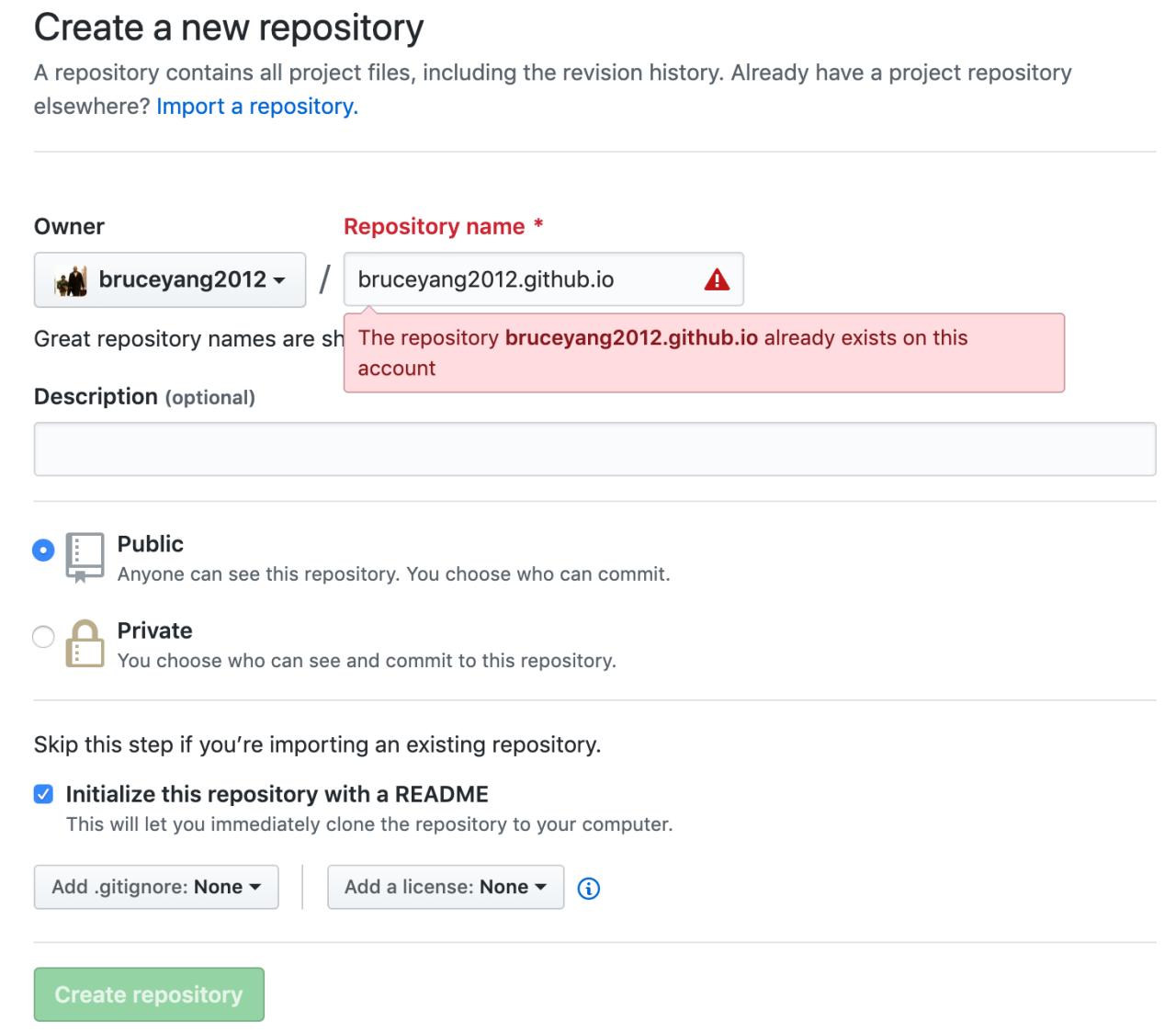
repo命名
3. 修改主页主题和内容
其实到这一步已经成功了,但是还是要稍微美化一下主页。首先修改主题,进入创建的 repo,点击 Setting,下拉,在 GitHub Page 栏目中选择 Change theme,进去选择一个喜欢的主题,作为你主页的背景。
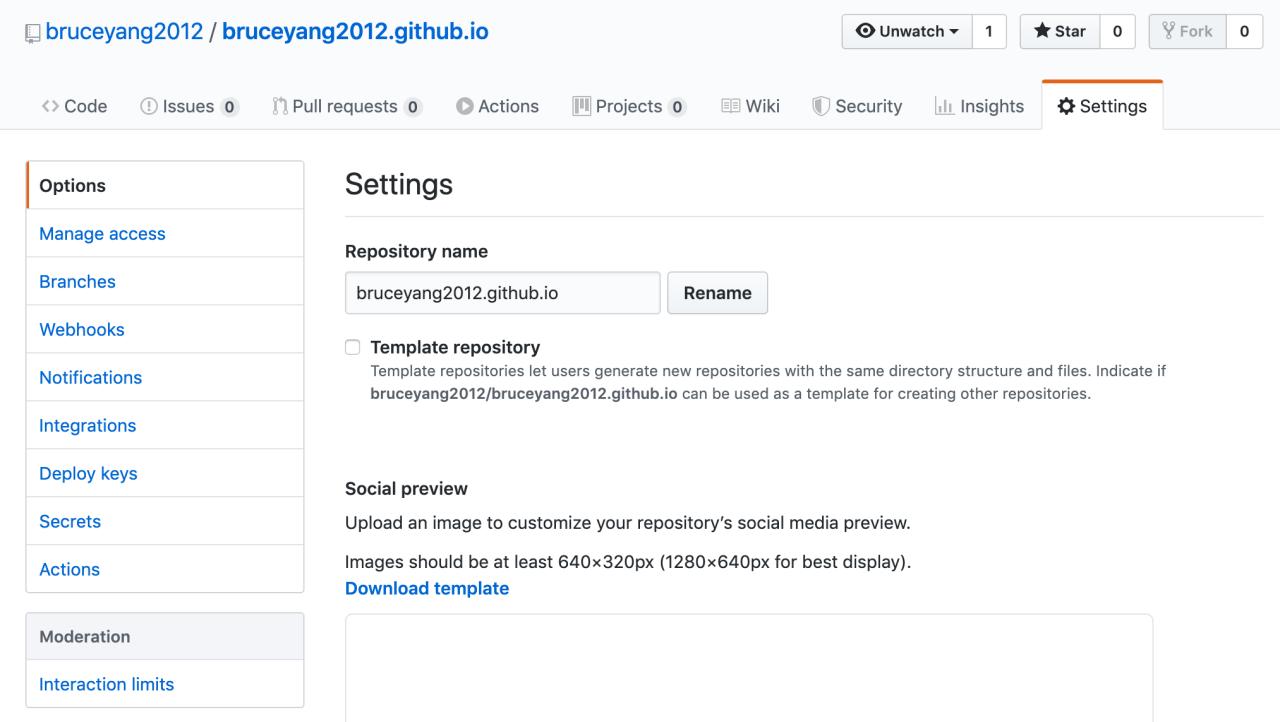
点击setting

选择Change theme
下一步就是如何修改主页内容了,点击 repo 的 Code 栏目,发现下面有一个叫做 README.md 的文件,这个文件就是你的主页内容,编辑这个文件就能编辑你的主页。直接单击该文件。
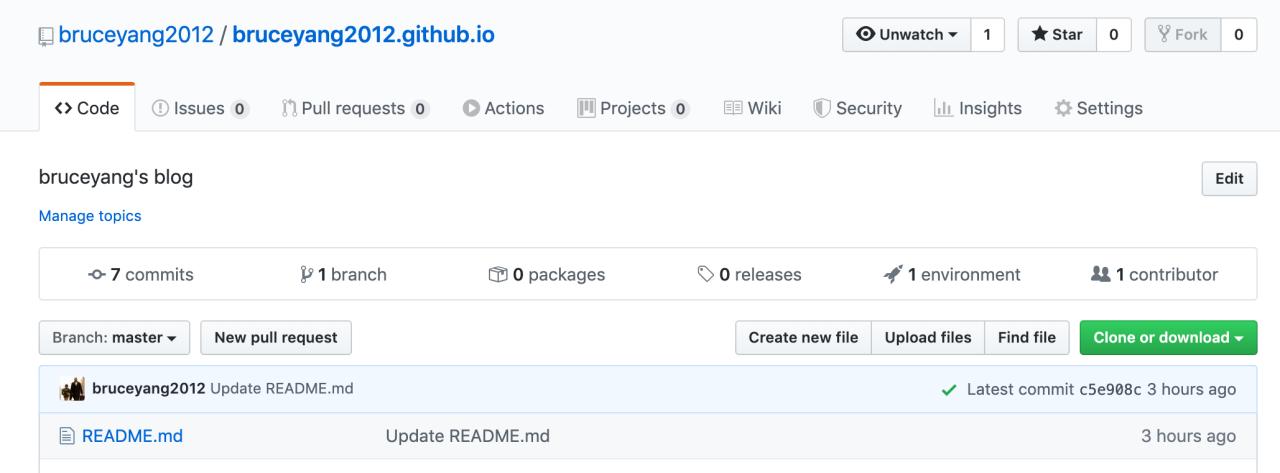
单击README
进入 README.md,我们可以看见 README.md 的内容,默认的是官方的说明,指导你如何编辑该文件,编辑方式就是点击右上角的铅笔,就可以对主页内容进行编辑了。主页的编辑采用的是 Markdown 的语法,这个网上搜一下,很简单。
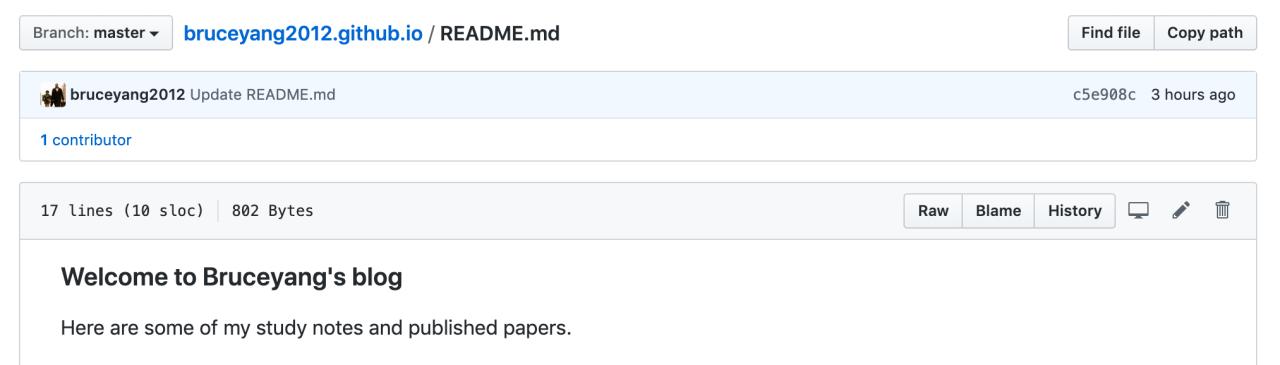
单击README
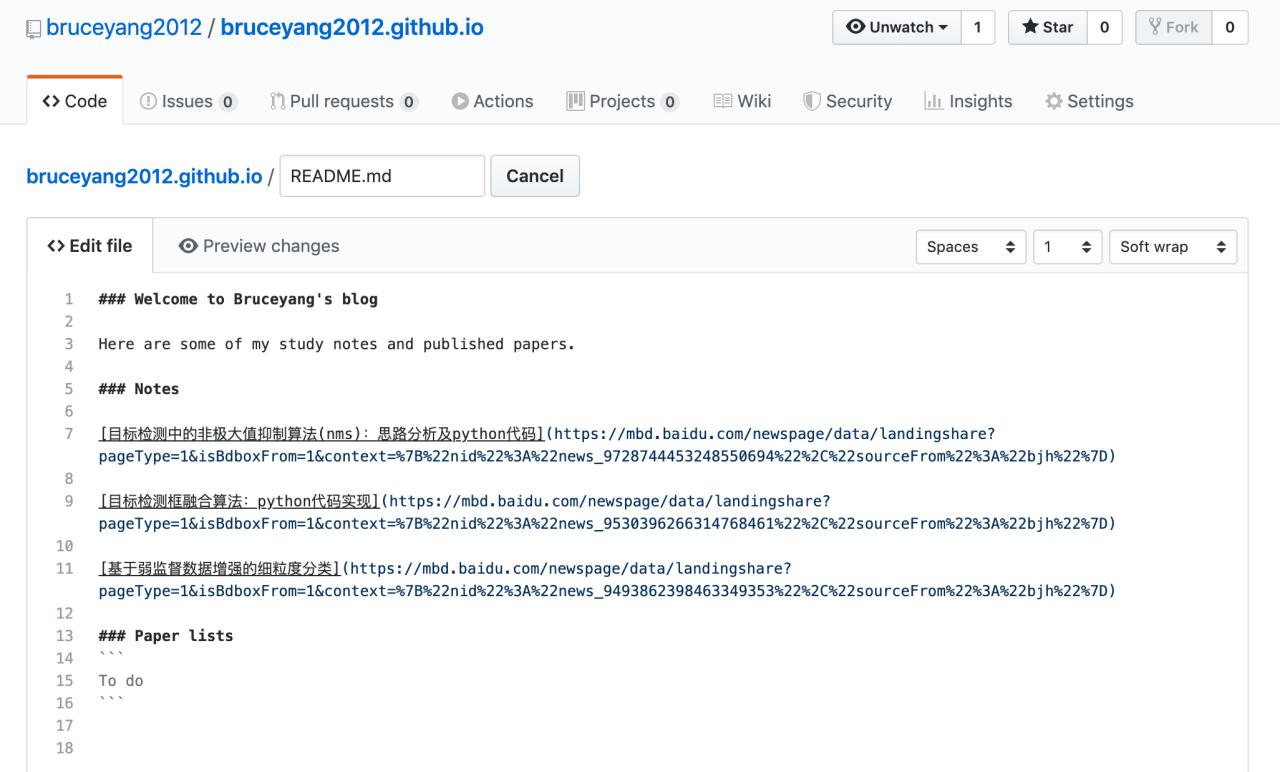
编辑README
效果展示
经过前面的操作,即便你不修改 README 文件,主页也已经建立完成了,那么怎么看自己的主页呢,直接登陆 username.github.io 就好啦!例如我的主页,直接登陆 bruceyang2012.github.io 就能看到了。下面是我做的一个简单的主页,把以前写的一些笔记的链接都放进去了。整个过程不到3分钟,真的是极其简单快捷了。
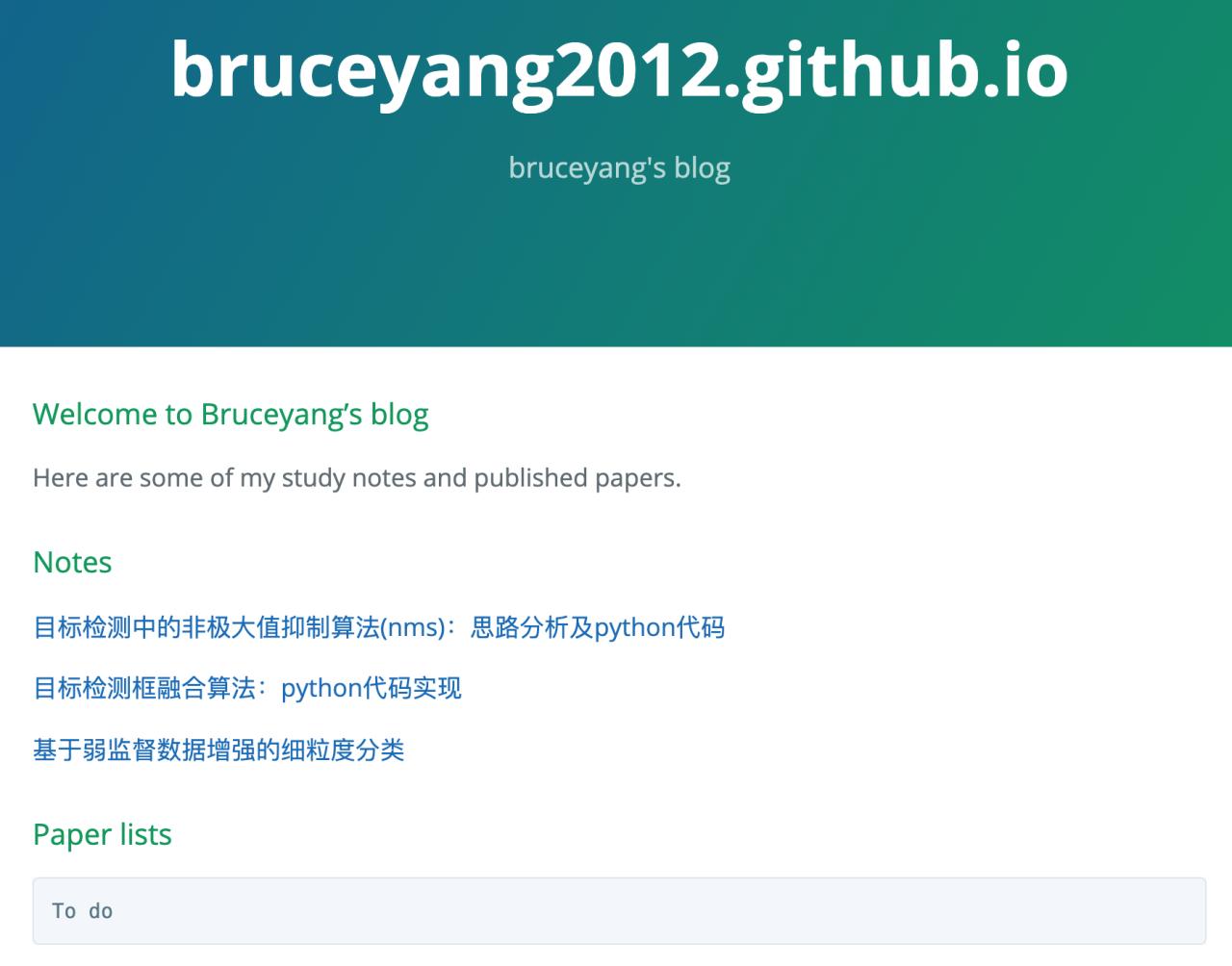
My blog
写在最后
笔者是一名程序员,找工作的时候 90% 以上的面试官都会对个人主页里的内容感兴趣,工作以后作为一名面试官,也会主动去看候选人的个人主页,可以肯定的说,个人主页如果做得好,会加很多分。现在,开始搭建个人主页吧。
 微信扫一扫打赏
微信扫一扫打赏
 支付宝扫一扫打赏
支付宝扫一扫打赏